萬盛學電腦網 >> WORD教程 >> WORD使用技巧 >> Word輕松調整段落、段前、段後間距
Word輕松調整段落、段前、段後間距
段落間距是指段落與段落之間的距離,在Word2010中,用戶可以通過多種渠道設置段落間距,操作方法分別介紹所述:
方法1:在Word2010文檔窗口中選中需要設置段落間距的段落,然後在“開始”功能區的“段落”分組中單擊“行和段落間距”按鈕。在打開的“行和段落間距”列表中單擊“增加段前間距”和“增加段後間距”命令,以設置段落間距,如圖2010082501所示。

圖2010082501 單擊“增加段前間距”命令
方法2:在Word2010文檔窗口中選中需要設置段落間距的段落,在“開始”功能區的“段落”分組中單擊顯示段落對話框按鈕。打開“段落”對話框,在“縮進和間距”選項卡中設置“段前”和“段後”的數值,以設置段落間距,如圖2010082502所示。
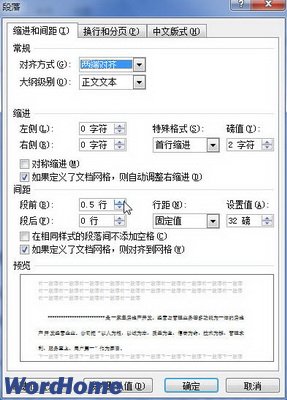
圖2010082502 在“段落”對話框設置段落間距
方法3:在Word2010文檔窗口切換到“頁面布局”功能區,在“段落”分組中調整“段前”和“段後”間距的數值,以設置段落間距,如圖2010082503所示。
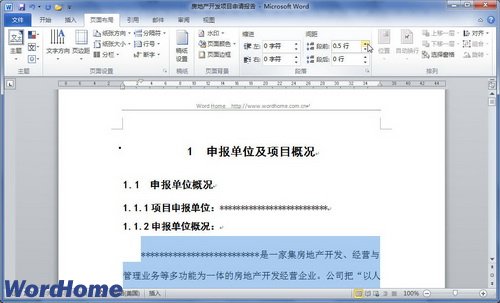
圖2010082503 在“頁面布局”功能區設置段落間距
WORD使用技巧排行
办公软件推薦
相關文章
copyright © 萬盛學電腦網 all rights reserved



